
Ob Sie ein oder zehn Jahre lang Fotos gemacht haben, haben Sie wahrscheinlich eine riesige, unhandliche Fotobibliothek, die dringend Aufmerksamkeit benötigt. Das ist nur die Natur des digitalen Fotografierens.
Die Reinigung Ihrer vorhandenen Fotobibliothek ist mühsam, aber es gibt viele Fehler, die Sie vermeiden können, wenn Sie neue Fotos organisieren, um eine ordentliche und geordnete Sammlung zu erhalten.
1. Sie lassen Ihre Fotos auf Ihrer SD-Karte
Du verbringst den Tag damit, Fotos zu machen, kommst nach Hause, bist erschöpft und sagst dir selbst: "Ich werde morgen die Fotos kopieren." Außer du tust es nicht. Und sie werden wahrscheinlich so lange dort bleiben, bis auf Ihrer SD-Karte kein Platz mehr ist und Sie sie verschieben müssen, um Platz für weitere Fotos zu schaffen.

Das Problem mit den Dingen auf diese Weise ist, dass Sie bald von einer unordentlichen Bibliothek von Fotos überwältigt sein werden, und es wird wahrscheinlich zu mehr der Fehler auf dieser Liste führen.
Die Lösung: Machen Sie sich die Mühe, Ihre Fotos nicht mehr als 24 Stunden nach der Aufnahme zu kopieren. Auf diese Weise müssen Sie sich keine Gedanken über irgendwelche Details im Zusammenhang mit dem Shooting machen.
So rationalisieren Sie den Prozess: Dieser Automatismus sollte in Ihren Fotoverwaltungsprozess integriert werden. Dieser erste Schritt sollte jedoch nicht automatisiert werden.
Nachdem die Fotos auf Ihrem Computer gespeichert sind, müssen Sie sie sich ansehen und alle aussortieren, die nicht gut genug sind. Setzen Sie gute Musik oder einen Podcast oder Ihre Lieblingsfernsehsendung auf und seien Sie rücksichtslos.
Jedes Foto, das du aufnimmst, wird dir Kopfschmerzen bereiten, wenn es um alles geht, was mit dem Foto-Management zu tun hat.
2. Sie benennen Ihre Dateien nicht um
Wenn Sie Ihre Dateien von Ihrer Kamera auf Ihr Speicherlaufwerk übertragen, sollten Sie als Erstes Ihre Dateien umbenennen und den Metadaten Metadaten hinzufügen, die Sie nicht vergessen möchten.
Neben dem Taggen Ihrer Fotos ist dies eines der wichtigsten Dinge, die Sie tun möchten, damit Sie Fotos und Fotosammlungen leicht suchen und erkennen können.
Wenn Sie Ihre Fotos umbenennen, können Sie einen weiteren häufigen Fehler vermeiden: den Kontext für Ihre Fotos zu verlieren. Indem Sie Ihre Dateien umbenennen, während Sie sie übertragen, können Sie wichtigen Kontext hinzufügen, z. B. Standort, Personen, Ereignisse oder sogar Clients.
Die Lösung: Benennen Sie die Dateien sofort nach dem Übertragen Ihrer Fotos einheitlich um.
So rationalisieren Sie den Prozess: Verwenden eines Umbenennungstools für Stapel Umbenennen mehrerer Dateien auf Ihrem Mac Umbenennen mehrerer Dateien auf dem Mac Es gibt verschiedene Möglichkeiten, Dateien auf einem Mac einfach und schnell im Stapel umzubenennen. Lesen Sie mehr, um den Prozess zu vereinfachen, sodass alle Fotos in einer Sammlung identische serialisierte Namen haben. Für Mac-Benutzer müssen Sie keine zusätzliche Software herunterladen - verwenden Sie einfach Apples nativen Automator, um die Dateien in großen Mengen umzubenennen. So verwenden Sie Automator, um Bilder auf Mac umzubenennen So verwenden Sie Automator, um Bilder auf Mac umzubenennen Lesen Sie mehr.
3. Sie sichern Ihre Fotos nicht
Wenn Sie Ihre Fotos nur an einem Ort aufbewahren, tun Sie es falsch. Wenn deine Fotos für dich wichtig sind, wirst du sie sichern wollen. Mindestens einmal. Kein System ist kinderleicht - ob es sich um eine externe Festplatte oder einen Cloud-Speicher handelt - stellen Sie sicher, dass Sie Ihre Fotos an mehreren Orten aufbewahren.
Die Lösung: Wenn Sie eine Menge Fotos machen, sollten Sie mindestens eine dedizierte externe Festplatte haben. Sie können Ihre Fotos nicht nur auf einer externen Festplatte speichern, auf die Sie problemlos zugreifen können, sondern auch Ihre Fotos auf einer zusätzlichen Festplatte sichern, die an einem sicheren Ort aufbewahrt wird, oder auf einem Cloud-Speicherkonto - oder falls Sie es wünschen besonders vorsichtig - für beide.
Es gibt viele Möglichkeiten, um Backup-Speicher - genug, um einen oder zwei Artikel über, aber die super abgekürzte Version der Auswahlmöglichkeiten sind monatliche Zahlungen für ein Cloud-Speicher-Konto, eine einmalige Zahlung für eine externe Festplatte oder ein Kombination von beiden mit Network Attached Storage.
- Cloud-Speicher Dropbox vs. Google Drive vs. OneDrive: Welcher Cloud-Speicher eignet sich am besten für Sie? Dropbox vs. Google Drive vs. OneDrive: Welcher Cloud-Speicher ist das Beste für Sie? Haben Sie Ihre Meinung zum Cloud-Speicher geändert? Zu den beliebten Optionen von Dropbox, Google Drive und OneDrive gesellen sich weitere. Wir helfen Ihnen zu beantworten, welchen Cloud-Speicher-Dienst Sie verwenden sollten. Lesen Sie mehr wie Dropbox, Google, Drive und OneDrive. 1 TB Speicherplatz auf diesen Plattformen reichen von etwa 8 bis 10 US-Dollar.
- Wenn Sie sich nicht auf Cloud-Speicher von Drittanbietern verlassen möchten und trotzdem von überall auf Ihre Fotos zugreifen möchten, sollten Sie Network Attached Storage verwenden. 7 Gründe für die Verwendung eines NAS für Datenspeicherung und -sicherung 7 Gründe für die externe Verwendung eines NAS für Datenspeicherung und -sicherung Festplatten eignen sich hervorragend für die Datenspeicherung, aber die Verwendung eines mit dem Netzwerk verbundenen Laufwerks bietet viele weitere Vorteile. Hier ist alles, was Sie wissen müssen. Weiterlesen .
- Wenn Sie Ihre Fotos nur an einem sicheren Ort aufbewahren möchten, kaufen Sie eine externe Festplatte 7 Dinge, die Sie vor dem Kauf einer Festplatte beachten sollten 7 Dinge, die Sie vor dem Kauf einer Festplatte beachten sollten Kauf einer Festplatte? Es ist nicht so schwierig, wenn Sie ein paar grundlegende Tipps kennen. Wir haben die wichtigsten Funktionen eines modernen Speicherlaufwerks zusammengestellt und was Sie kaufen sollten. Lesen Sie mehr, die nicht zu Hause oder im Büro gehen.
So rationalisieren Sie den Prozess: Integrieren Sie den Backup-Prozess in Ihren ursprünglichen Transfer- und Umbenennungsprozess. Eine bestimmte Zeit nach jedem Fotoshooting zu blockieren, um all diese Dinge zu tun, wird Ihnen das Leben auf lange Sicht erleichtern.
Sie können Ihr Backup-System auch automatisieren, so dass es wirklich keinen großen Mehraufwand erfordert:
- Wenn Sie sich für eine Cloud-Speicheroption wie Dropbox oder OneDrive entscheiden, können Sie den Ordner auf Ihrem Computer oder Ihrer externen Festplatte mit Ihrem Cloud-Konto verknüpfen, sodass Ihre Fotos automatisch mit der Cloud synchronisiert werden.
- Wenn Sie eher ein Google-Fan sind, probieren Sie Google Fotos Desktop Uploader.
- Sie verdoppeln und sichern automatisch Fotos in Dropbox auf Google Drive mit einer Automatisierungsplattform wie IFTTT.
Sobald Sie sich für ein Backup-System entschieden haben, sind Sie wahrscheinlich in der Lage, einen Automatisierungsprozess zu finden, der Ihr Leben ein wenig einfacher macht.
4. Sie behalten Ihre Fotos überall
Dies ist einer, dem ich definitiv schuldig bin. Fotos sind über Ihre Computer, Kameras, Cloud-Speicher und externe Laufwerke verteilt. Es ist eine Sache, deine Fotos an mehreren Orten zu sichern. Es ist eine ganz andere, an all diesen Orten verschiedene Fotosammlungen zu haben.
Die Lösung: Wenn Sie die oben beschriebenen Schritte zum Übertragen, Umbenennen und Sichern Ihrer Fotos auf zeitgerechte und organisierte Weise befolgen, können Sie unordentliche Fotosammlungen auf Wiedersehen küssen.
5. Sie kennzeichnen Ihre Fotos nicht
Ein weiterer wichtiger Weg, um Ihre Fotos zu organisieren, ist die Verwendung von Tags. Mithilfe eines Tag-Systems können Sie alle Ihre Fotos zu bestimmten Orten, der verwendeten Ausrüstung, den Foto- oder Bearbeitungsstilen und vielem mehr finden.
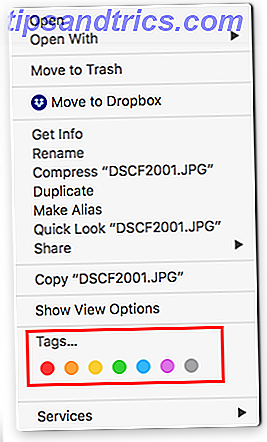
Also, wenn Sie schnell alle Hochzeitsfotos, die Sie mit Ihren fifty fünfzig gemacht haben, finden, machen Tags dies möglich. Dies macht es einfach, maßgeschneiderte Portfolios für Kunden zu erstellen, die Arbeit zu einem bestimmten Look oder Anlass sehen möchten.
Die Lösung: Um Tags in Ihr Foto-Backup-System zu integrieren, sollten Sie entweder die Tagging-Funktion Ihres Betriebssystems verwenden oder über eine Foto-Management-Plattform nachdenken. Die besten kostenlosen Lightroom-Alternativen für jedes Budget Die besten kostenlosen Subscription-Lightroom-Alternativen für jedes Budget Jetzt, da die offizielle Version Abonnement-basiert ist und in der Cloud, suchen viele Benutzer nach Lightroom-Alternativen. Hier sind deine besten Möglichkeiten. Weiterlesen .
Adobe Lightroom bleibt eines der beliebtesten Foto-Management-Systeme 3 Gründe, warum alle Fotografen Adobe Lightroom verwenden sollten 3 Gründe, warum alle Fotografen Adobe Lightroom verwenden sollten Viele Menschen sind sich nicht sicher, wo Lightroom in die Dinge passt. Es ist ein Bildbearbeitungsprogramm ... aber es ist nicht so gut wie Photoshop? Hier ist alles erklärt. Lesen Sie mehr, mit zwei Angeboten - Lightroom Classic CC und Lightroom CC, letzteres ein cloudbasiertes Programm. Wie Sie das neue Lightroom CC verwenden: Die Grundlagen, die Sie kennen müssen Wie Sie das neue Lightroom CC einsetzen: Die Grundlagen, die Sie kennen müssen zu lernen, die neue Lightroom CC zu verwenden? Hier finden Sie einen schnellen Überblick über alle Funktionen, die Sie benötigen, sowie Hilfe beim Navigieren durch die neue Benutzeroberfläche. Weiterlesen .
Apps wie Lightroom bieten Ihnen neben dem Foto-Management auch Zugriff auf robuste Funktionen zur Fotobearbeitung, mit denen Sie Ihre Fotografie vollständig steuern können.
Welche Fehler bei der Fotoverwaltung machen Sie?
Dies sind nur fünf der häufigsten Fehler, wenn es um Foto-Management geht. Es gibt jedoch noch viel mehr, was Sie tun können, um Ihr Foto-Management-System zu personalisieren.
Sehen Sie sich Ihre persönliche Situation an und sehen Sie, was für Sie am besten ist. Was für Sie jetzt funktioniert, kann in einem Jahr nicht für Sie arbeiten. Achten Sie immer darauf, wie Sie Ihr System verbessern können, suchen Sie nach Tipps von anderen professionellen Fotografen. Und vergiss nicht, weiterhin Fotos zu machen!



